这是我们 Proxmox 系列的第四个指南,在本教程中,我们将探讨如何在 Proxmox 中备份和恢复 VM。作为先决条件,请确保您的 Proxmox 实例上已经有一个虚拟机正在运行。
看看我们之前关于 Proxmox 的教程。
废话不多说,让我们开始吧!
步骤 1:在 Proxmox 中关闭虚拟机
首先,您需要在备份虚拟机之前关闭虚拟机。在 Proxmox 仪表板上,右键单击您的虚拟机,然后选择“关闭”选项。
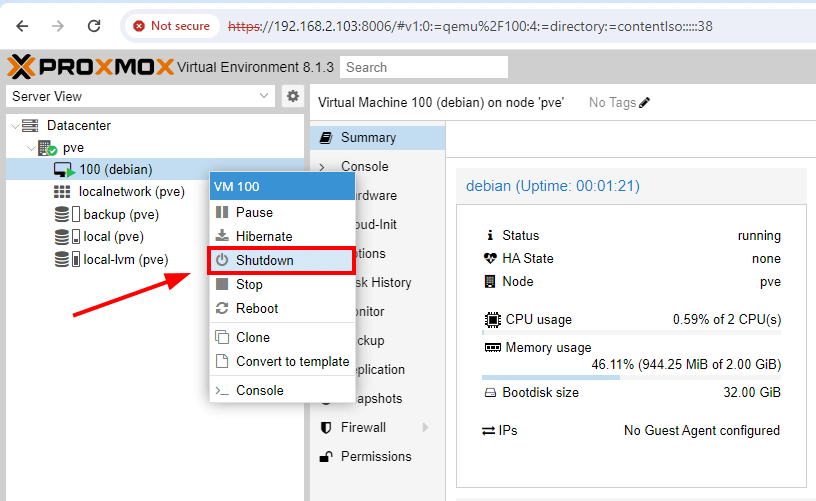
接下来,点击“是”以关闭 VM。
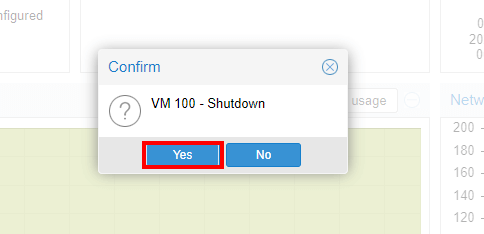
您的虚拟机将很快关闭。
步骤 2:创建 Proxmox VM 备份
下一步是准备虚拟机备份。所以点击“备份”。然后转到并点击“立即备份”选项卡。
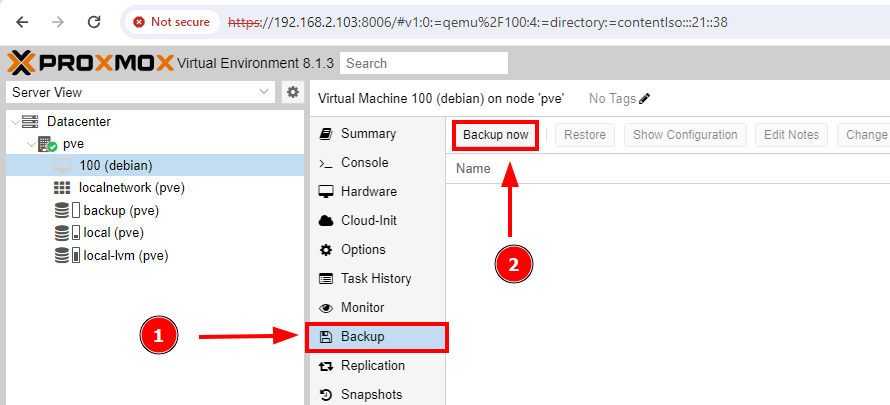
在弹出窗口中选择您的备份存储。在我们的案例中,我们有一个标记为’backup‘的次要硬盘,容量为52.52GB。
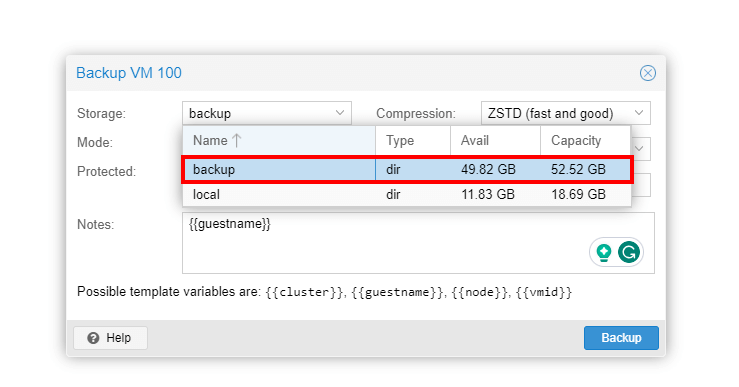
虽然您仍然可以在proxmox服务器本身上创建备份,但建议将其保存在不同的位置,以防服务器出现故障时,备份副本仍然可恢复。
确保选择ZSTD压缩,这是默认预选的,因为其性能高,然后点击’备份‘。
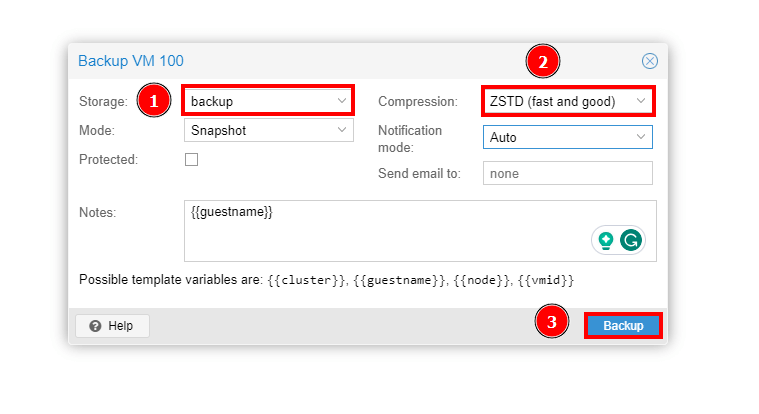
虚拟机的备份过程将开始,并显示在任务查看器弹出窗口上。一旦完成,您将看到“任务完成”的通知。
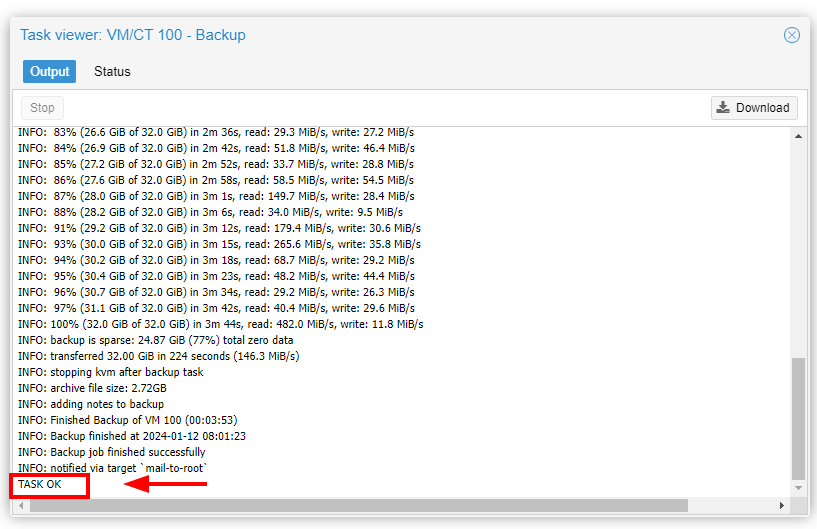
备份将显示为一个压缩文件,如图所示。备份文件保存在您提供的备份位置中。
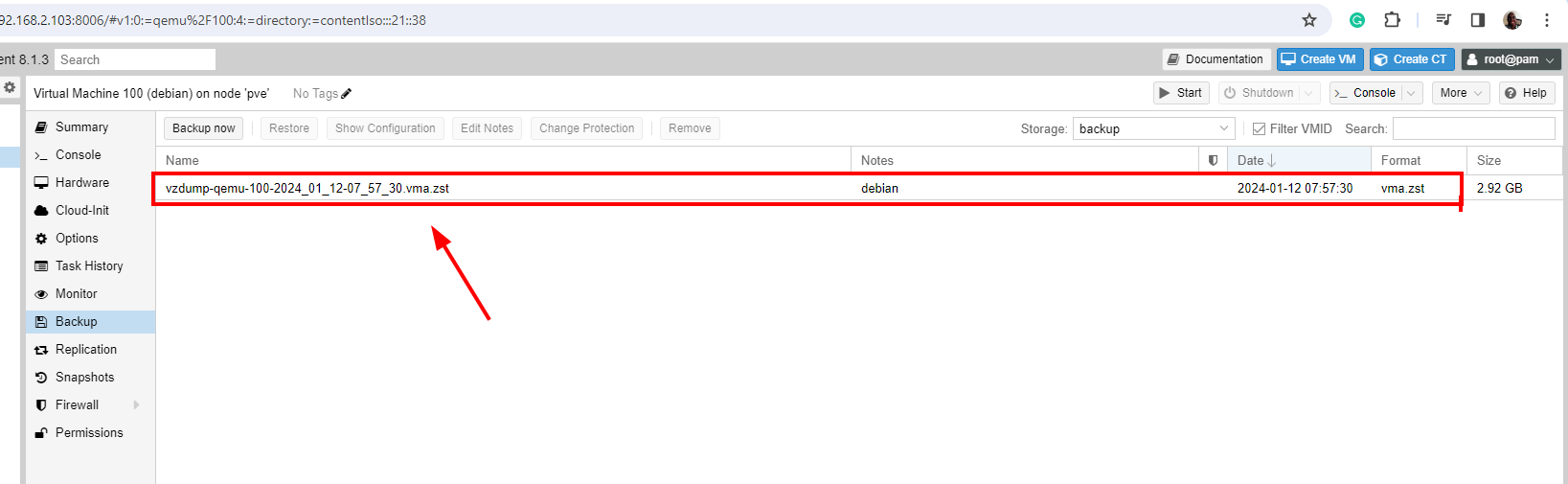
在此时,您可以安全地通过单击其图标,然后选择“更多”,最后选择“删除”来移除虚拟机。

提供虚拟机ID – 在本例中为100 – 然后点击“删除”。
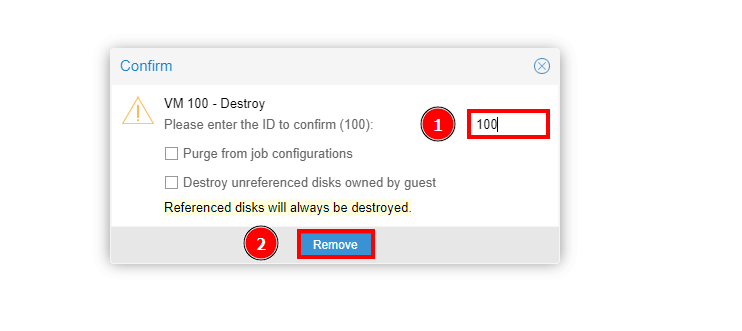
步骤3:恢复Proxmox虚拟机
有了备份文件后,您可以使用以下简单步骤将虚拟机恢复到其原始状态。转到备份驱动器,点击备份文件,然后点击如图所示的“恢复”按钮。
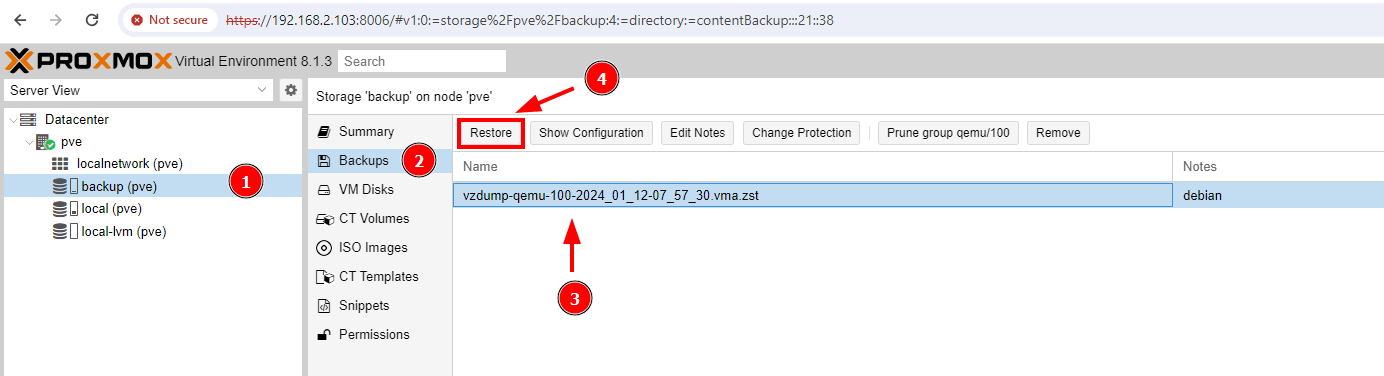
在弹出的对话框中,点击“恢复”开始VM恢复过程。
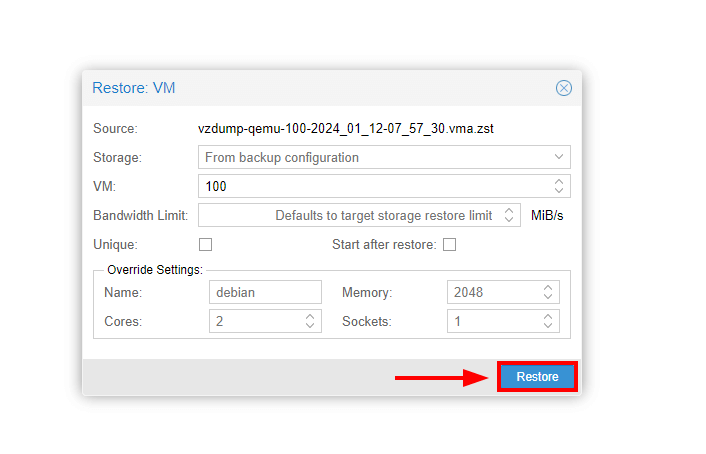
A task viewer will open detailing the restoration process as shown. This takes a few seconds to a minute, so be patient.
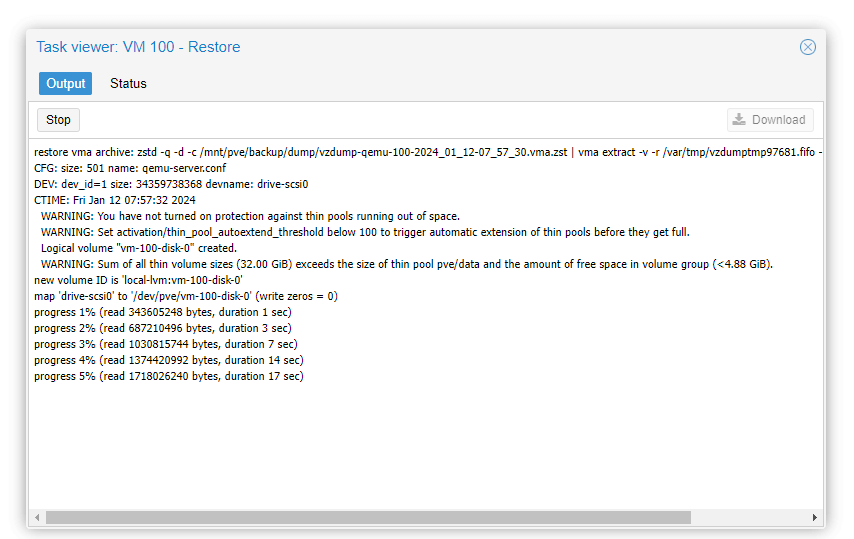
任务完成
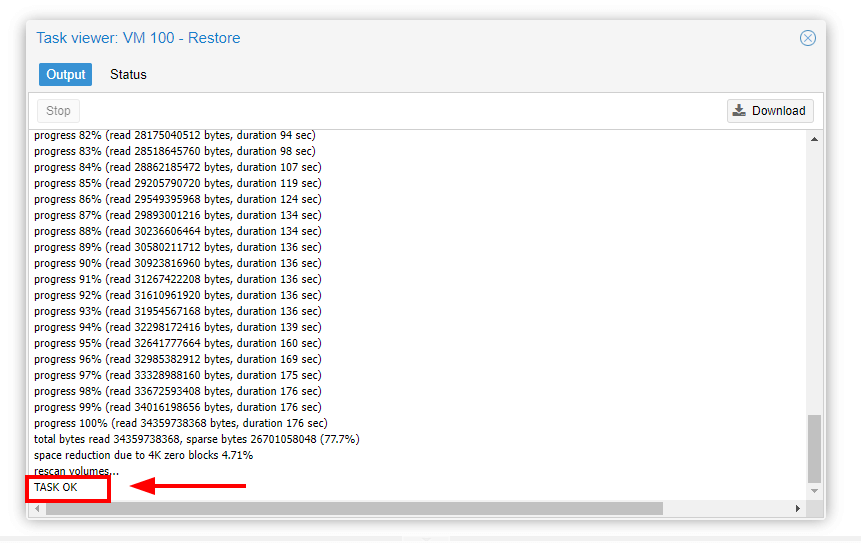
在 Proxmox 仪表板上,您现在应该看到已恢复的虚拟机。要开始使用您的虚拟机,请右键单击并选择“启动”。
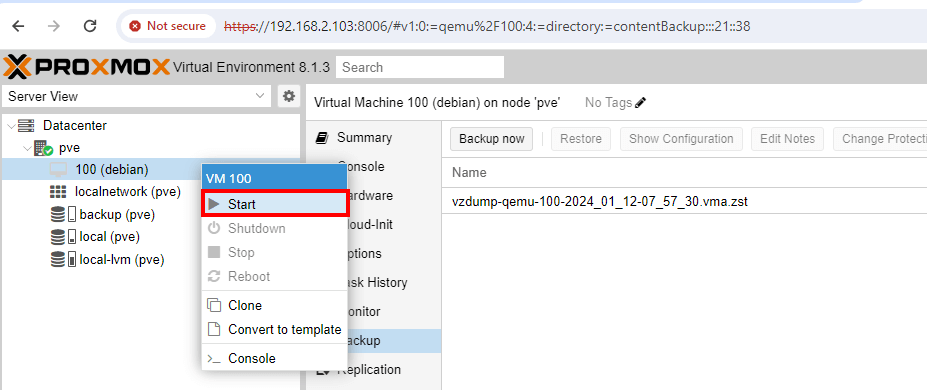
结论
我们成功演示了如何在 Proxmox VE 中备份和恢复虚拟机。正如您所观察到的,这是一个简单的过程,并且只需要很短的时间来完成。
请记住,建议将备份存储在不同的驱动器或远程位置,以便如果 Proxmox 主机发生任何问题,您始终可以放心您的虚拟机数据是安全的。
就这些教程。欢迎分享您的想法和观点。













